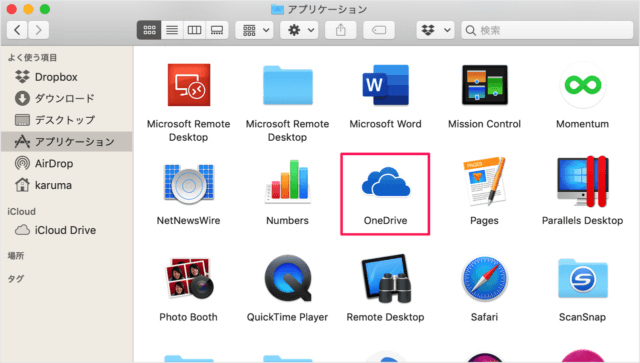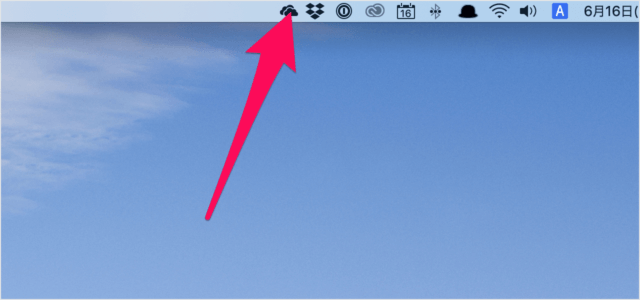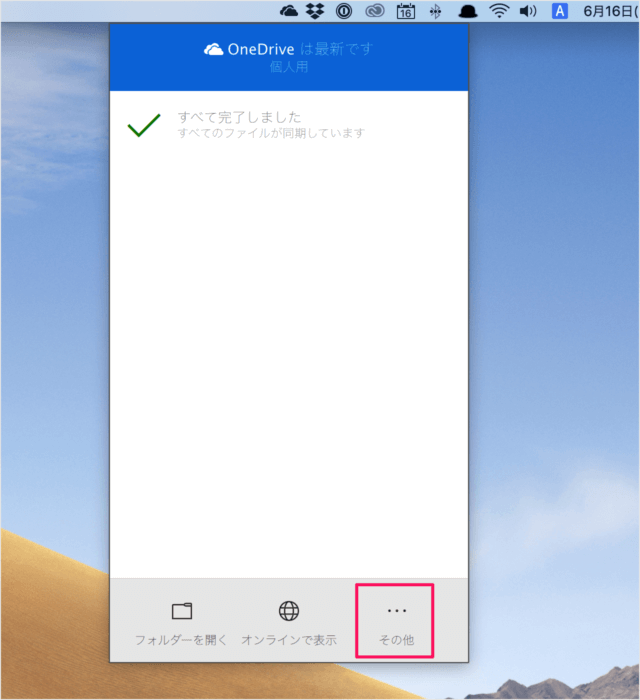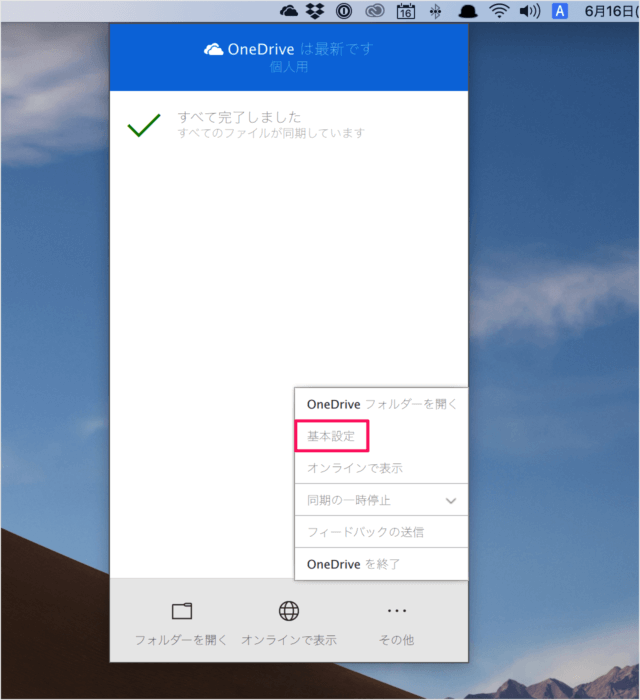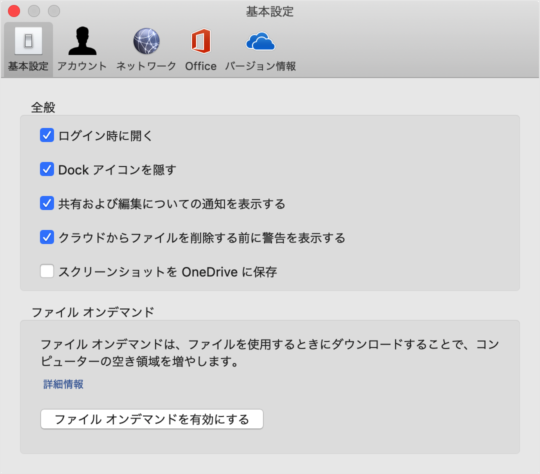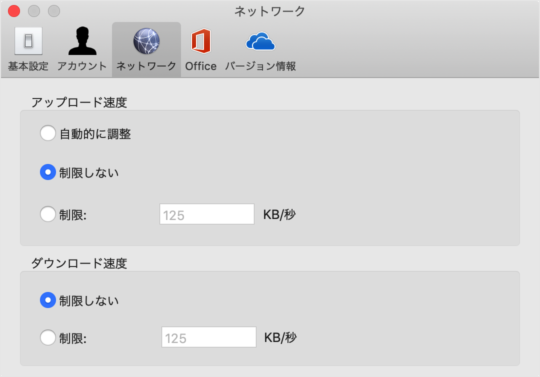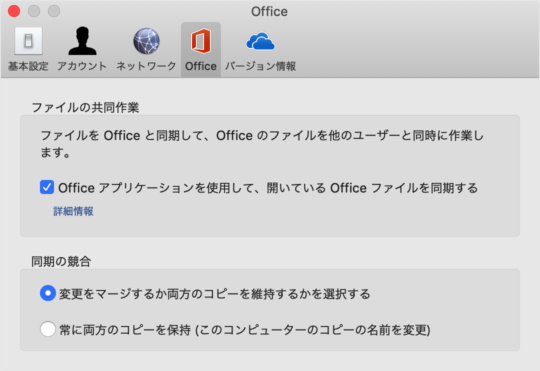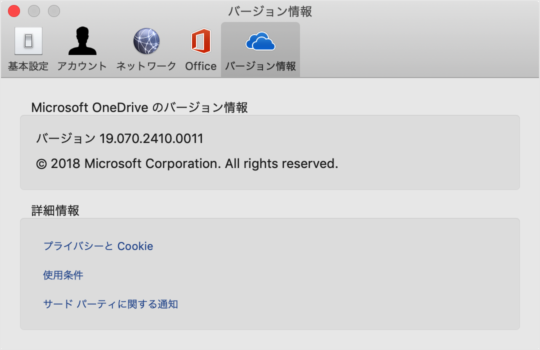Macアプリ「OneDrive」をインストールしていない方は、こちらを参考にしてください。
Mac で Microsoft OneDrive を使ってみよう - アプリ「OneDrive」
Macアプリ「OneDrive」 - 基本設定
それでは基本設定をみていきます。
アプリ「OneDrive」を起動しましょう。 すると、メニューバーに「雲マーク?」アイコンが表示されるので、それをクリックします。 すると、このようにポップアップが表示されるので 右下の「その他」をクリックしましょう。 すると、メニューが表示されるので「基本設定」をクリックします。 基本設定です。「全般設定」と「ファイルオンデマンド」の設定を行うことができます。 有効にする項目にチェックを入れましょう。
ログイン時に開く Dock アイコンを隠す 共有または編集についての通知を表示する クラウドからファイルを削除する前に警告を表示する スクリーンショットを OneDrive に保存
アカウント設定です。 OneDrive のアカウントとフォルダーの選択を行うことができます。 ネットワークの設定です。 「アップロード速度」「ダウンロード速度」の設定を行うことができます。 Office の設定です。 「ファイルの共有作業」「同期の競合」の設定を行うことができます。 バージョン情報です。 OneDriveのバージョンや詳細情報を確認することができます。 OneDrive の使い方や設定はこちらをご覧ください。
Microsoft OneDrive の使い方と設定
Mac の使い方や設定はこちらをご覧ください。
Mac の使い方と設定